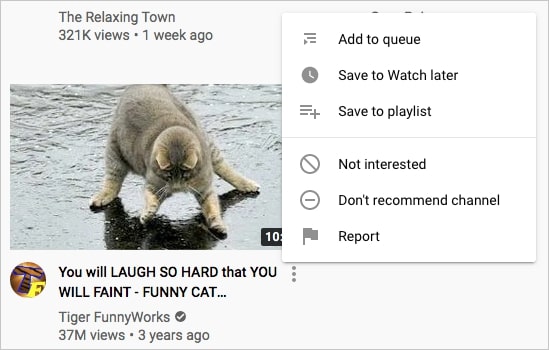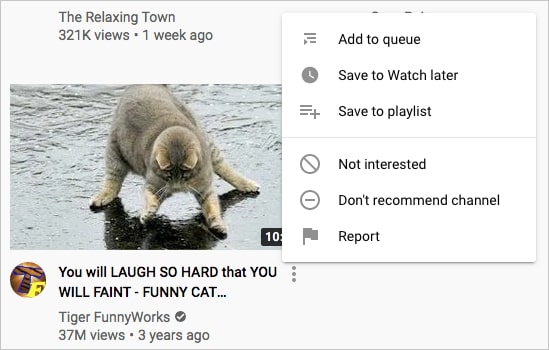Cet article vous dévoile des astuces simples et efficaces pour bloquer l’accès à une chaîne YouTube sur ordinateur et mobile.
YouTube est la plateforme incontournable pour partager des vidéos à travers le monde. Des millions de chaînes proposent une multitude de contenus allant de la musique aux actualités, en passant par le sport, les jeux, la mode et la technologie. L’algorithme de YouTube suggère des vidéos populaires ou susceptibles de vous intéresser sur votre page d’accueil. Si certaines chaînes indésirables apparaissent régulièrement dans vos recommandations, vous pouvez les bloquer et les empêcher de s’afficher dans vos résultats de recherche.
Méthode 1 : Bloquer une chaîne dans vos recommandations
Cette méthode est applicable sur Mac, Windows, Android et iOS.
Lorsque vous êtes sur la page d’accueil, YouTube vous propose des vidéos recommandées en fonction de votre activité. Il est parfois agaçant de voir apparaître des vidéos de chaînes indésirables dans votre flux. Heureusement, YouTube offre une option pour les supprimer. Assurez-vous d’être connecté pour accéder à cette fonctionnalité.
Voici comment procéder :
- Ouvrez YouTube sur votre ordinateur.
- Connectez-vous à votre compte.
- Passez votre souris sur la vignette d’une vidéo provenant d’une chaîne indésirable.
- Cliquez sur l’icône à trois points qui apparaît et sélectionnez “Ne pas recommander la chaîne”.
Un message vous indiquera que les vidéos de cette chaîne ne seront plus recommandées. Cette méthode fonctionne également sur l’application mobile.
Méthode 2 : Activez le mode restreint
Cette méthode est applicable sur Mac, Windows, Android et iOS.
Le mode restreint, proposé par YouTube, permet de filtrer les chaînes et les vidéos destinées à un public plus mature. Une fois activé, il fonctionne automatiquement.
Voici comment l’activer :
- Ouvrez YouTube dans votre navigateur.
- Si vous n’êtes pas connecté, cliquez sur l’icône à trois points à côté du bouton de connexion. Si vous êtes déjà connecté, cliquez sur votre photo de profil.
- Sélectionnez “Mode restreint”.
- Activez l’option “Activer le mode restreint”.
L’activation du mode restreint masquera les résultats de recherche et les vidéos inappropriées. Un message indiquant que le mode restreint est activé s’affichera lors de vos recherches.
Méthode 3 : Utilisez des extensions de navigateur pour bloquer une chaîne
Cette méthode est applicable sur Mac et Windows.
Bien que YouTube propose des options intégrées pour bloquer des chaînes, elles ne sont pas toujours suffisantes. Heureusement, il existe des extensions pour bloquer les chaînes indésirables sur Chrome, Firefox et d’autres navigateurs.
Voici comment procéder :
- Téléchargez et installez une extension de blocage de chaînes YouTube telle que “Channel Blocker” par Time Machine Development pour Chrome ou Firefox.
- Rendez-vous sur la page d’accueil de YouTube.
- Recherchez une icône de blocage (une croix) à côté de chaque chaîne.
- Cliquez sur cette icône pour bloquer la chaîne YouTube que vous ne souhaitez plus voir dans votre flux.
En plus de bloquer les chaînes indésirables dans le flux, ces extensions les suppriment également des résultats de recherche.
Méthode 4 : Bloquez l’accès à une chaîne YouTube
Cette méthode est applicable sur Mac et Windows.
Il peut arriver que vous souhaitiez bloquer complètement l’accès à une chaîne YouTube. Si tel est le cas, vous pouvez utiliser des outils tiers tels que Cisdem AppCrypt pour Mac ou URL Blocker pour Windows.
Voici comment procéder avec Cisdem AppCrypt :
- Téléchargez et installez Cisdem AppCrypt sur votre Mac.
- Lors de la première ouverture de l’application, définissez un mot de passe.
- Cliquez sur l’icône de l’application dans la barre de menu et sélectionnez “Ouvrir la fenêtre principale”.
- Accédez à l’onglet “Blocage Web”.
- Ajoutez l’URL d’une chaîne YouTube et cliquez sur “Ajouter”.
Les chaînes bloquées seront désormais inaccessibles. Vous pouvez facilement ajouter ou supprimer des chaînes de la liste de blocage.
En utilisant ces méthodes, vous pouvez personnaliser votre expérience sur YouTube et contrôler l’accès à certaines chaînes, que ce soit pour vous-même ou pour vos enfants.
En conclusion, cet article vous a dévoilé comment bloquer l’accès à une chaîne YouTube sur ordinateur et mobile. Si les options intégrées ne suffisent pas, vous pouvez envisager d’utiliser des outils tiers. En supprimant les chaînes indésirables du flux et des résultats de recherche, vous pourrez profiter pleinement de YouTube.